Cómo crear un rompecabezas en PowerPoint
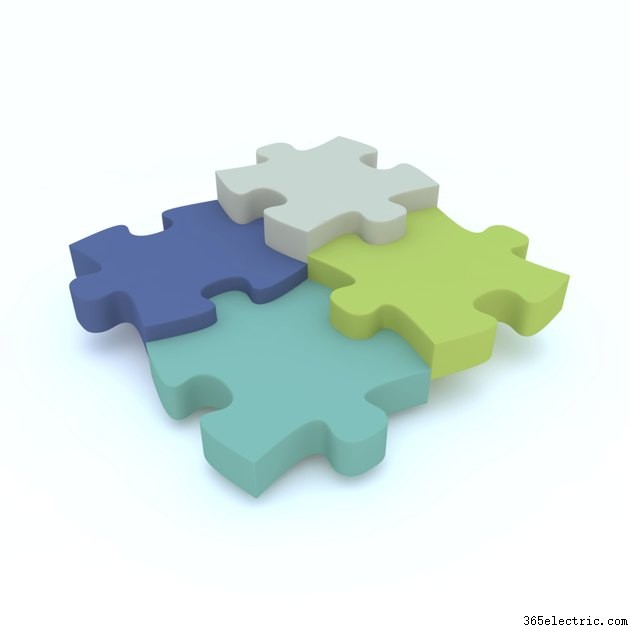
Cree un rompecabezas animado en PowerPoint en el que cada pieza del rompecabezas vuele, rebote o se mueva en la diapositiva para mostrar la imagen o el texto que desea presentar. El truco es agregar el contenido a la diapositiva como fondo, ocultar ese fondo y luego formatear las piezas del rompecabezas para mostrar el fondo original. El resultado es una animación llamativa que dejará a su audiencia deslumbrada por sus extraordinarias habilidades de presentación.
Paso 1
Agregue una diapositiva en blanco a la presentación donde desea que aparezca el rompecabezas. Haga clic en el menú desplegable "Nueva diapositiva" en el grupo Diapositivas de la pestaña Inicio y seleccione "Diapositiva en blanco".
Paso 2
Haz clic con el botón derecho en la diapositiva y selecciona "Formatear fondo". Seleccione "Relleno de imagen o textura". Haga clic en el botón "Archivo" debajo de Insertar desde, seleccione la imagen que desea que aparezca y haga clic en "Insertar". Haga clic en "Cerrar" para cerrar el cuadro de diálogo Formatear fondo.
Paso 3
Agregue un cuadrado blanco para cubrir la imagen de fondo. Seleccione la pestaña "Insertar", haga clic en "Formas" y elija el cuadrado. Arrastra el cuadrado a la diapositiva, cubriendo toda la diapositiva. Haga clic en la pestaña "Formato" en Herramientas de dibujo. Haz clic en "Relleno de forma" y elige "Blanco" y luego haz clic en "Contorno de forma" y elige "Blanco".
Paso 4
Seleccione la pestaña "Insertar". Haz clic en "Imágenes en línea". Escribe "rompecabezas" en el cuadro de imágenes prediseñadas de Office.com y presiona "Enter". Elija la imagen "Cuatro piezas de rompecabezas entrelazadas", que es un archivo vectorial que se puede separar. Alternativamente, use otro conjunto de imágenes de piezas de rompecabezas de su elección. Arrastre la imagen para que se ajuste a toda la diapositiva lo más cerca posible.
Paso 5
Haz clic derecho en la imagen, apunta a "Agrupar" y selecciona "Desagrupar". Haga clic en "Sí" si aparece un mensaje que le pregunta si desea convertir la imagen en un objeto de dibujo de Microsoft Office, para que pueda animar cada pieza del rompecabezas de forma independiente. Haz clic con el botón derecho en la primera forma, elige "Formato de forma" y elige "Relleno de fondo de diapositiva". Haga clic en "Cerrar". Repita con las formas restantes.
Paso 6
Presione la tecla "Ctrl" y haga clic en cada pieza del rompecabezas en el orden en que desea que aparezca en la diapositiva. Seleccione la pestaña "Animaciones" y elija la animación que desea usar. Haga clic en "Panel de animación" en el grupo Animación avanzada. Haga clic en la flecha desplegable junto a la primera pieza, elija "Opciones de efecto" y aplique las opciones que desea usar, como "Después de la anterior". Repita para cada pieza.
Paso 7
Haz clic en el cuadrado de fondo blanco. Elija "Desaparecer" en la sección Animaciones de salida. Haga clic en la flecha desplegable junto a "Rectángulo" en el Panel de animación y seleccione "Después de la anterior". El fondo blanco desaparecerá para mostrar la imagen completa después de completar el rompecabezas.
Consejo
Para agregar texto a su imagen de fondo, inserte la foto en una diapositiva en blanco, agregue un cuadro de texto e ingrese su texto sobre la imagen. Presiona "Ctrl-A" para seleccionar todos los objetos en la diapositiva, haz clic derecho y elige "Grupo". Haga clic con el botón derecho nuevamente y elija "Guardar como imagen" y guarde la imagen en su computadora para usarla como fondo de diapositiva.
- ·Cómo cambiar el estilo de mis encabezados de PowerPoint
- ·Cómo crear un evento en Facebook
- ·Cómo crear una lista de reproducción en YouTube
- ·Cómo crear un fondo en PowerPoint
- ·Cómo crear una cuenta de Gmail
- ·Cómo agregar enlaces a una diapositiva de PowerPoint
- ·Cómo crear letras de PowerPoint
- ·Cómo rotar una diapositiva de PowerPoint 90 grados
